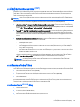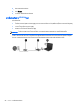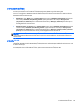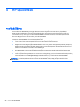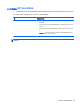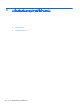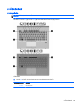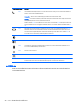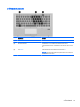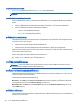Getting started HP Notebook PCs - Windows Vista and Windows 7
การกดแปนลัดพรอมกันคําอธิบาย
fn+f3 เริ่มการสลีปซึ่งจะบันทึกขอมูลของคุณในระบบ จอแสดงผลและสวนประกอบอื่นๆ ของระบบจะปดและประหยัดพลังงาน
เมื่อตองการออกจากสลีป กดปุมเปด/ปดหนึ่งครั้ง
ขอควรระวัง: เมื่อตองการลดความเสี่ยงข
อมูลสูญหาย
ใหบันทึกงานของคุณก
อนเริ่มการสลีป
หมายเหตุ: หากมีระดับแบตเตอรี่ขั้นวิกฤตขณะคอมพิวเตอรอยูในสถานะสลีป คอมพิวเตอรจะเขาสูสถานะไฮเบอรเนต
และขอมูลที่เก็บอยูในหนวยความจําจะถูกบ
ันทึกลงในฮารดไดรฟ
ฟงกชันของแปนลัด fn+f3 สามารถเปลี่ยนได ตัวอยางเชน คุณสามารถตั้งคาแปนลัด fn+f3 เพื่อเขาสูสถานะไฮเบอรเนต
แทนสถานะสลีปได
ในหนาตางระบบปฏิบัติการ Windows ทั้งหมด การอางอิงไปยัง
ปุมสลีป
จะนําไปใช
กับแปนลัด
fn
+f3
fn+f4 สลับภาพหนาจอในอุปกรณแสดงผลตางๆ ที่เชื่อมตอกับระบบ ตัวอยางเชน หากจอภาพเชื่อมตอกับคอมพิวเตอร fn+f4
เปลี่ยนสลับภาพหนาจอจากจอแสดงผลคอมพิวเตอรเปนจอภาพ เพื่อแสดงผลพรอมกันทั้งบนคอมพิวเตอรและจอภาพ
จอภาพภายนอกสวนใหญไดรับขอมูลวิดีโอจากคอมพิวเตอรโดยใชมาตรฐานวิดีโอ VGA ภายนอก แปนลัด fn+f4 ยัง
สามารถสลับภาพระหวางอุปกรณอื่นๆ ที่ไดรับขอมูลวิดีโอจากคอมพิวเตอร
fn+f6 ลดระดับเสียงลําโพง
fn+f7 เพิ่มระดับเสียงลําโพง
fn+f8 แสดงขอมูลการชาร
จสําหรับแบตเตอรี่ที่ใสไวทั้งหมด
จอแสดงผลระบุว
าแบตเตอรี่ตัวใดกําลังประจุไฟฟาและรายงาน
จํานวนการประจุไฟฟ
าที่เหลืออยูในแบตเตอรี่แตละตัว
fn+f9 ลดระดับความสว
างของหนาจอ
fn+f10 เพิ่มระดับความสวางของหนาจอ
fn+f11 เปดและปดใชงานเซนเซอรปรับความสวางอัตโนมัติ (มีเฉพาะบางรุนเทานั้น) เมื่อเปดใชงาน เซนเซอรปรับความสวาง
อัตโนมัติจะปรับความสวางของจอแสดงผลโดยอัตโนมัติ ขึ้นอยูกับสภาวะแสงในสภาพแวดล
อมของคุณ
การใชคียแพด
คอมพิวเตอรเครื่องนี้มีคียแพดตัวเลขแบบฝง คอมพิวเตอรยังสนับสนุนคียแพดตัวเลขเสริมภายนอกหรือแปนพิมพเสริม
ภายนอกที่มีคียแพดตัวเลข
30 บท 5 แปนพิมพและอุปกรณชี้ตําแหนง